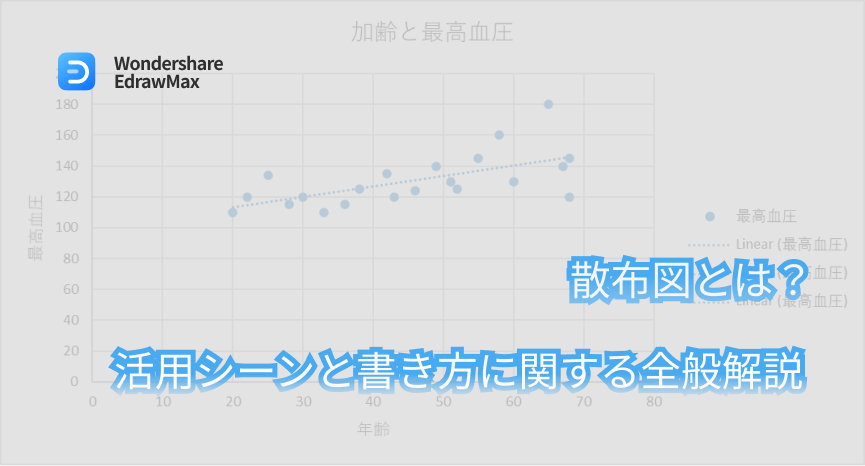
みなさんは、実務で散布図を使っていますか?散布図を使えば、対象とするデータの2つの項目の間に相関関係があるのかどうかを一目で判断することができます。例えば、商品の販売価格と利益金額との間に相関関係があるのか、つまり販売価格を上げれば利益金額が上がるのかどうかを判断したい時などに使うことができます。ここでは散布図とは何か、読み方とエクセルを使用した作成手順、その活用シーンとメリット等を紹介します。
1.散布図とは?
散布図(相関図)とは、あるデータを元に、縦軸と横軸の2つの項目の数値を元に、分布を表現するグラフのことです。縦軸と横軸の目盛りを元に、データが該当する場所に点をプロットすることにより、グラフに情報を書き込みます。トレンドラインで2つの要素における「相関関係」を表しますので、相関図とも呼ばれています。 「QC7つ道具」にも含まれ、ビジネスの現場で活用されています。
2.散布図の読み方
散布図を見ると、データ点がどのように分布しているかを観察できます。例えば、データ点が左下から右上に向かって広がっている場合、二つの変数には正の相関があることを示しています。一方、データ点が左上から右下に向かって広がっている場合は、二つの変数には負の相関(逆の関係)があることを示しています。
また、散布図を見るだけでなく、相関係数を計算することで、変数間の関係性の強さを数値で評価することもできます。相関係数は、-1から1までの値を取り、0に近いほど相関が弱く、-1や1に近いほど強い相関があることを示します。
散布図は、データのパターンを理解するために非常に役立つツールですが、相関は因果関係を意味するものではないことに注意が必要です。
3.散布図の作成手順
散布図を作成するには、一般的には以下の順で進めます。
- ソフト、グラフ用紙の選択
- データの準備
- 軸の設定
- データのプロット
- グラフの装飾
- グラフの解釈
以下では「年齢と最高血圧」について、ソフトを使った散布図(相関図)の作成方法を説明します。
3.1データの準備
対象となる二つの変数のデータを収集し、整理します。データ各点には、それぞれの変数の値が対応している必要があります。Excel等の表計算ソフトを用いるのが便利です。

3.2 エクセルで散布図(相関図)とトレンドラインを作る方法
①マウスをドラッグして、描画するセル範囲(今回はA3からV4)を選択します。
②「挿入」タブの「グラフ」グループにある「散布図」ボタンをクリックします。
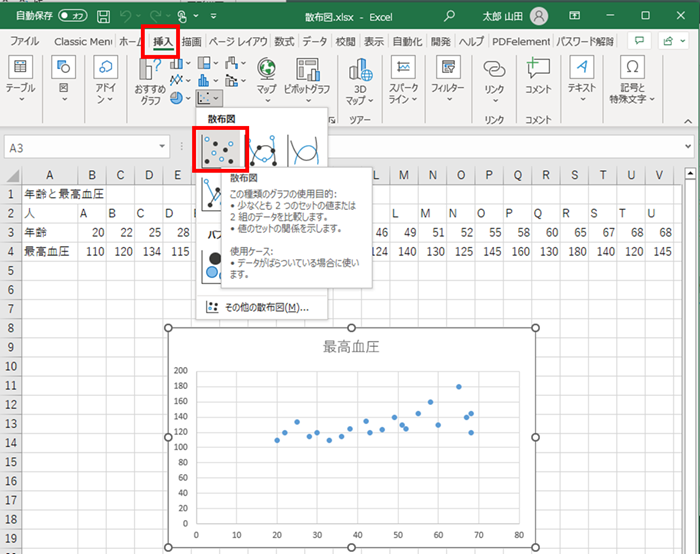
③メニューから「散布図」を選択すると、グラフが表示されます。
④グラフを選択して表示される「+」ボタンをクリックすると、表示するグラフ要素が選べます。軸、軸ラベル、グラフタイトル、目盛線、凡例、データラベルなどから必要なものをチェックすると表示されます。
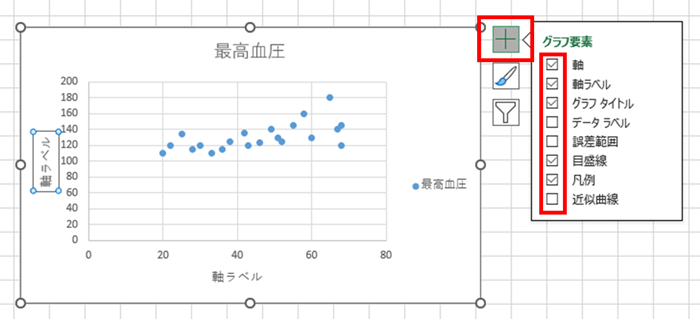
⑤トレンドラインを表示するには、同様に「グラフ要素」の「近似曲線」をチェックします。
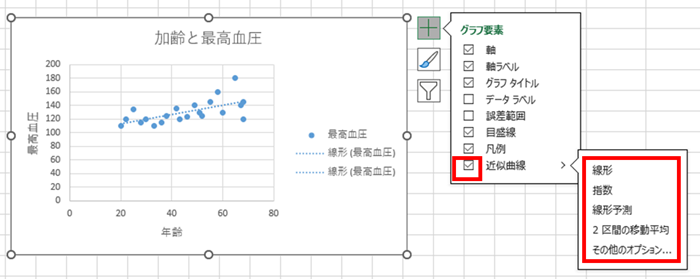
⑥表示されるトレンドラインのオプションから最も適切なタイプを選びます。「線形」は一定の変化率を持つデータに、「対数」は指数関数のように急激に増減するデータに、「2区間の移動平均」は短期的な変動を滑らかにするために適しています。「その他のオプション」を選べば指数近似や多項式近似も選択できます。
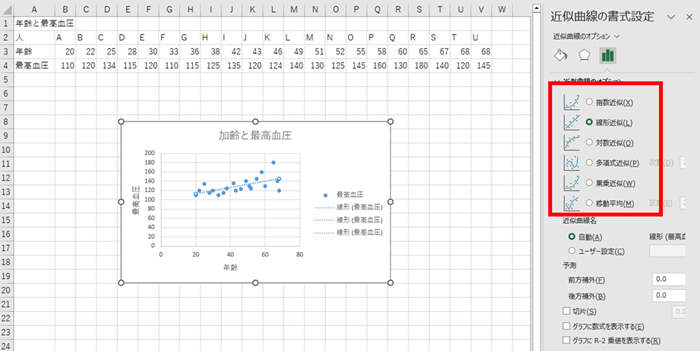
3.3 Edrawmaxで散布図を作る方法
実際に、汎用試算表のエクセルのほか、様々な図形描画ソフトは散布図の作成をサポートします。今回は作図ソフトEdrawmaxで散布図の作成方法を紹介していきます。
まずは以下のボタンをクリックしてEdrawmaxを無料ダウンロードします。
①メイン画面の「ベーシック」→「グラフとチャート」→「散布図」を選択すると、空白のページが表示されます。
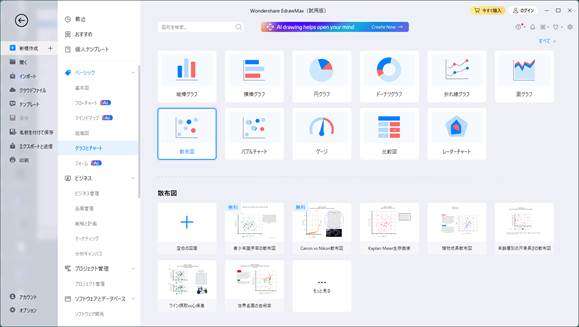
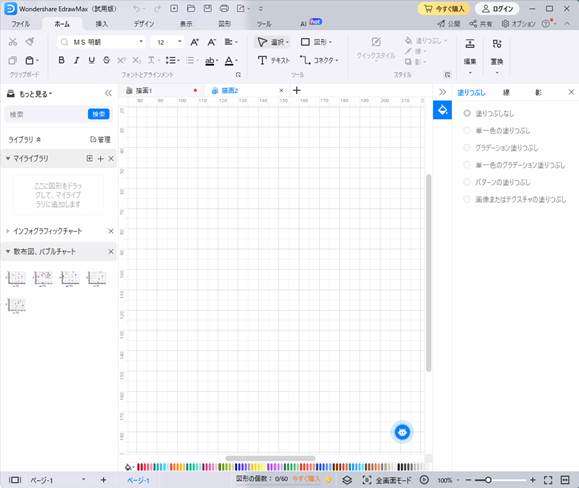
②左に表示されているテンプレートから、今回のテーマに似たものを選択し、ページにドラッグ&ドロップします。
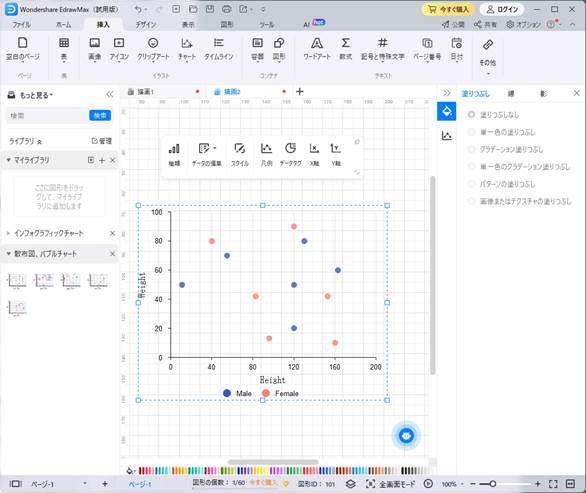
③「データの編集」をクリックするとデータが表示されるので編集します。「インポート」をクリックすれば、Excelなどの外部ファイルを読み込むことができます。
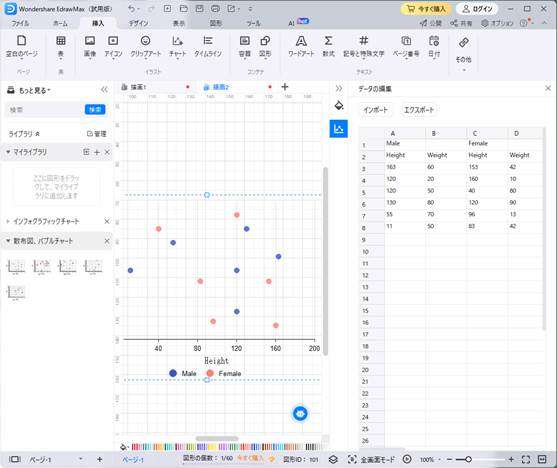
④上記の最高血圧のExcelデータを読み込むと、そのデータの散布図が表示されます。
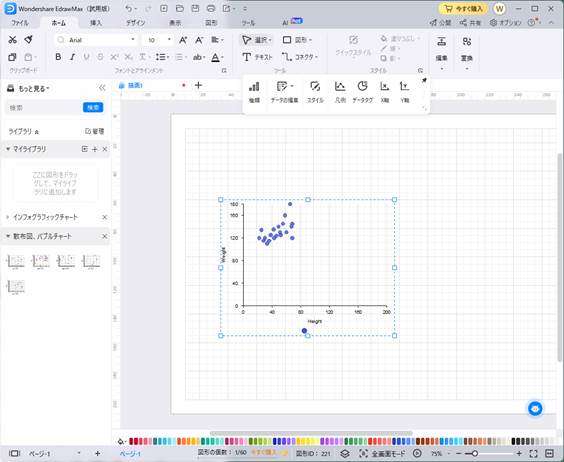
⑤軸やラベルなどを設定して完成です。
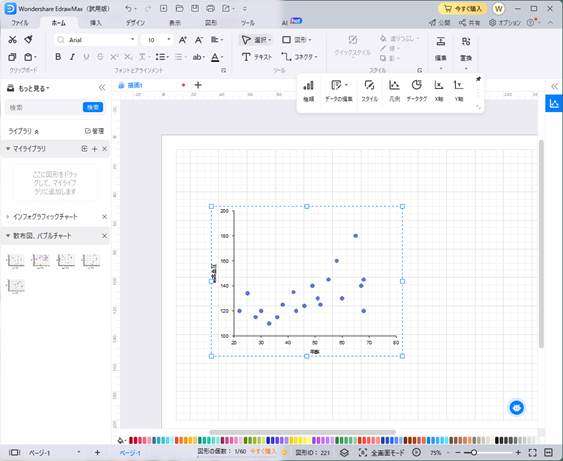
4.散布図を活用したデータ分析のメリット
散布図を活用したデータ分析にはさまざまなメリットがあります。主なメリットは以下の通りです:
①データの相関関係の可視化:
散布図は、データを視覚的に表現するための有用なツールです。数値や統計情報を単に数字だけで見るよりも、グラフにすることでデータの特徴やパターンを直感的に理解できます。これにより、データの全体像を把握しやすくなります。
②外れ値の発見:
外れ値は他のデータ点と異なる極端な位置に存在しているため、データの解釈や統計解析に影響を与える可能性があります。外れ値を特定することで、データの品質向上につながります。
③パターンの把握:
散布図を見ることで、データセットに潜むパターンや傾向を発見することができます。特に、大量のデータを可視化する際に、散布図は有用です。データ点の分布が特定のパターンに従っているかどうか、外れ値が存在するかなどを確認できます。
④ 相関関係の理解:
二つの変数間の相関関係を理解する際に、散布図は非常に役立ちます。データ点が右上がりの傾向を持つ場合は正の相関が、左上がりの傾向を持つ場合は負の相関があることを示し、データ点が散らばっている場合は相関が弱いことを示します。
⑤予測モデルの構築:
散布図を元にして、データ間の関係性を理解し、予測モデルを構築することができます。例えば、散布図を使って線形回帰モデルを作成することで、二つの変数の関係を表す直線を見つけることができます。
⑥データの可視化と伝達:
散布図はデータの可視化に優れた手段であり、他の人にデータを分かりやすく伝えるのに役立ちます。視覚的な表現により、データの特徴や関係性を効果的に伝えることができます。
これらのメリットにより、散布図はデータ解析や意思決定において重要な役割を果たし、データの理解と洞察を提供してくれます。
5.散布図の活用シーンまとめ
実務に置いては、散布図を以下のようなシーンで活用することができます。
- マーケティング分析: 商品の価格と売上、広告費と集客数、顧客の属性と購買行動などの相関関係を理解するために使用されます。これにより、販売戦略の改善やマーケティングキャンペーンの効果測定が行われます。
- 金融分析: 株価の変動と経済指標、金利と融資量などの関係性を把握するために活用されます。
- 人事・採用分析: 従業員の給与と業績、スキルと昇進の頻度などの関連を理解するために用いられます。採用活動においても、応募者のスキルと面接評価との相関関係を確認するのに使われます。
- 不動産市場分析: 不動産価格と地域の特性、土地面積と物件価格などの関係性を把握するために利用されます。これにより、適切な価格設定や物件の需要予測が行われます。
- 生産性向上: 生産工程において、生産量と時間、材料の使用量と製品の品質などの相関を調査し、生産性を向上させるための改善点を見つける際に使用されます。
- 医療・健康分析: 治療効果と患者の応答、健康指標と生活習慣の関連性などを把握するために、利用されます。
- 教育分野: 学生の学習時間と試験成績、教育投資と進学率などの関係性を把握し、教育プログラムの改善や学習支援の計画に活用されます。
まとめ
ここでは散布図とは何か、その活用シーンとメリット等を紹介し、市販ソフトを使用した散布図とトレンドラインの作成手順をご説明しました。
現代のビジネスにおいては、曖昧な直感に依存せずに、データに基づいた意思決定をしていくことが重要です。散布図を活用することによって、データの相関関係を視覚化して外れ値の発見やパターンを把握し、さらには予測モデルを作ることができるようになります。
Wondershare EdrawMax を使えば、誰でも簡単に散布図を作成できます。無料試用版はエクスポートしたファイルに透かしが入るという制限がありますが、15日間試用が可能です。是非一度お試しください。